Als een of meer van de Google-apps blijven crashen op uw Android-smartphone, bevat dit artikel enkele van de beste methoden om de fout gemakkelijk op te lossen.
Dit lijkt misschien een onmogelijke situatie, maar ja, Google-apps kunnen ook crashen op Android-apparaten. Deze situatie, hoe ongebruikelijk ook, kan voorkomen bij elk type Android-apparaat van elk merk. Dergelijke problemen worden erg verontrustend voor gebruikers, aangezien Google-apps een van de belangrijkste apps zijn die stabiel werken en overstappen op het apparaat mogelijk maken.
Als dergelijke crashende fouten van de Google-app op uw smartphone verschijnen, moet u het probleem onmiddellijk oplossen en proberen hetzelfde op te lossen. Maar heb je je ooit afgevraagd waarom dit probleem verschijnt?
Waarom blijven Google-apps crashen op Android?
Veel gebruikers van Android-smartphones van verschillende gerenommeerde merken klaagden dat het crashprobleem herhaaldelijk op hun apparaten verscheen. Bij onderzoek vonden we veel redenen achter de fouten, maar in de meeste gevallen was Android System WebView de schuldige. Andere keren kan een bug in de apps dergelijke fouten ook veroorzaken. Als u onlangs uw Google-apps heeft bijgewerkt en vervolgens met deze fout bent geconfronteerd, kunnen bugs de boosdoener zijn.
Hoe Google Apps te repareren Blijf crashen op Android
Als u de Google-apps wilt repareren die blijven crashen op Android, kunnen we u helpen. In de komende secties van de gids vindt u enkele methoden, samen met gedetailleerde procedures en gerelateerde informatie om de fout gemakkelijk op te lossen. Met behulp van deze methoden kunt u het probleem oplossen en doorgaan met het perfect gebruiken van de apps. U moet de onderstaande oplossingen echter achtereenvolgens implementeren, totdat het crashen van de Google-app stopt.
Oplossing 1: start uw apparaat opnieuw op (zacht)
De eerste en de beste oplossing voor de Google-app blijft crashen door het Android-apparaat opnieuw op te starten. Hierdoor kan uw apparaat de tijdelijke fouten herstellen en een nieuwe start geven aan het apparaat en de apps erin. Om hetzelfde uit te voeren, kunt u de onderstaande stappen volgen:
- druk op de aan knop gedurende drie seconden (of langer) totdat de opties van het powermenu verschijnen.
- Tik op de optie om afsluiten/uitschakelen het apparaat.
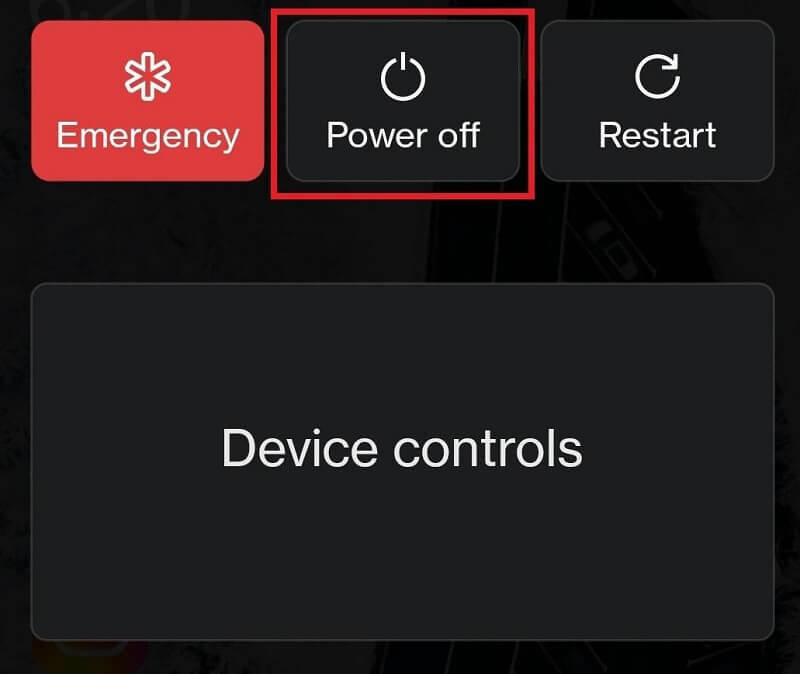
- Wacht minimaal vijf minuten voordat herstarten het apparaat. Houd de aan/uit-knop lang ingedrukt om het apparaat in te schakelen.
Als dit je niet helpt om de app te laten crashen op je Android, probeer dan de volgende oplossing.
Lees ook: Beste apps om haarkleur te veranderen
Oplossing 2: start uw apparaat opnieuw op (moeilijk)
Als de zachte herstart van het apparaat niet voor u werkt, kunt u als alternatief een harde herstart proberen. Hierdoor kan uw apparaat hard starten en dus werken als een gemakkelijke oplossing voor Google-apps die blijven crashen.
Om een apparaat hard te herstarten / opnieuw op te starten, hoeft u alleen maar: houd de aan / uit-knop lang ingedrukt totdat het apparaat trilt en uitschakelt.
Opmerking: De aan / uit-knoptechniek werkt mogelijk niet op sommige apparaten, dus u moet proberen de knoppen Aan / uit en Volume verhogen/verlagen te gebruiken. In andere gevallen kan een combinatie van de drie knoppen (aan/uit- en beide volumeknoppen) ook werken.
Voer nu de Google-apps uit en kijk of het probleem aanhoudt. U kunt doorgaan naar de volgende oplossing om te voorkomen dat de Google-app crasht op Android als de foutmelding opnieuw verschijnt.
Oplossing 3: Wis alle gegevens van de Google Apps
De volgende oplossing, als de Google-apps blijven crashen, is het wissen van alle gegevens van de Google-apps. Hierdoor kan uw apparaat de bugbestanden in de apps verwijderen en de apps een nieuwe start geven. U kunt de onderstaande stappen gebruiken om hetzelfde gemakkelijk te doen:
- Open eerst de Instellingen app van uw Android-apparaat.
- Tik op de Apps of apps en functies menu.
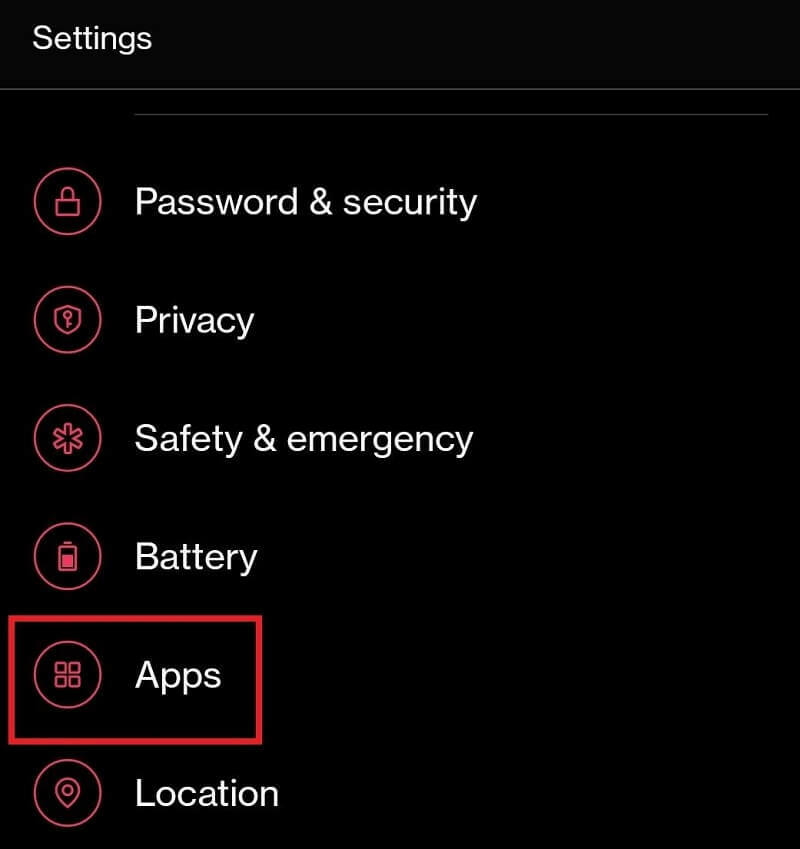
- Tik op de drie knoppen bovenaan de interface en selecteer de optienaam Systeem-apps weergeven.
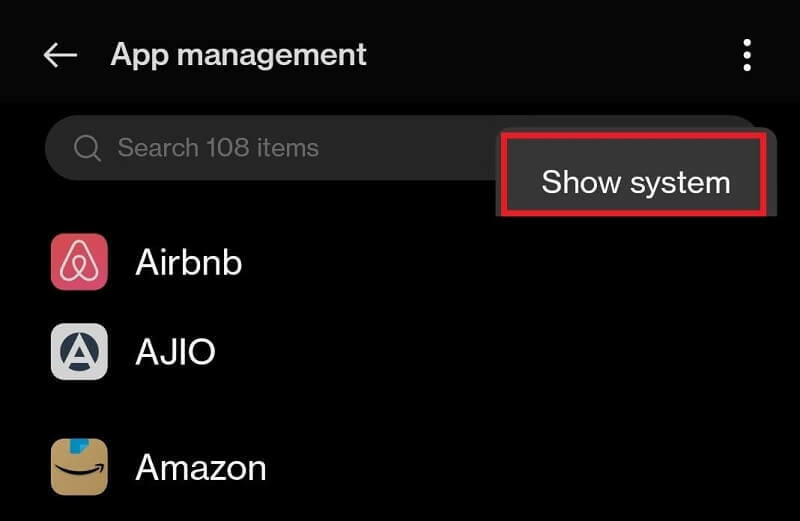
- Zoek de app met de naam Google en tik erop.

- Onder de app-details vindt u een knop met de naam Alle gegevens wissen. (Deze optie kan aanwezig zijn onder de Categorie gegevens/opslag). Tik op de optie en verwijder alle soorten gegevens die aan Google zijn gekoppeld.
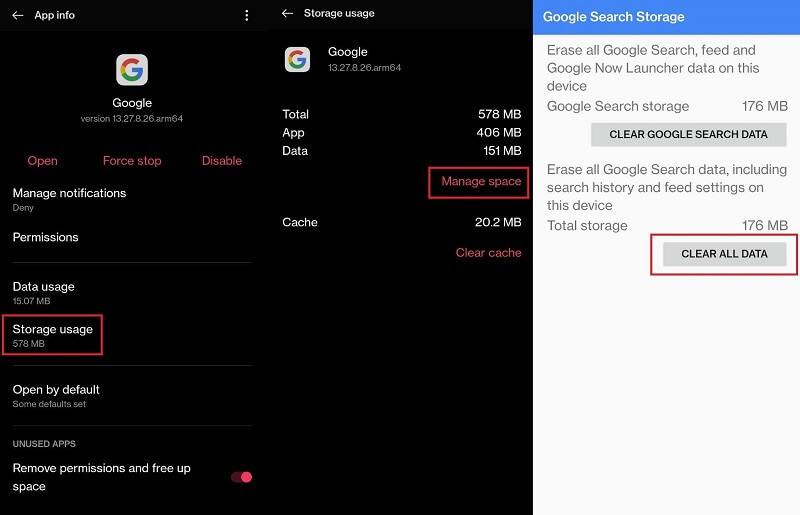
- Sluit alles en start opnieuw Je toestel.
- Voer de Google Apps uit om te zien of het goed werkt of niet.
De bovenstaande oplossing werkt mogelijk niet als het probleem ergens anders ligt. Los de Google-app op die crasht op het Android-probleem met behulp van de volgende oplossing als dat het geval is.
Lees ook: Beste gratis apps voor Instagram-volgers
Oplossing 4: werk de Google-app bij naar de nieuwste versie
Zoals eerder geïnformeerd, is een grote reden achter de crashende fout van Google-apps bugs in de app. Deze bug wordt, indien gevonden door de ontwikkelaars, in de volgende update uit de app verwijderd. Daarom kan het erg nuttig voor u zijn om de apps perfect uit te voeren. U kunt de onderstaande stappen gebruiken om de Google-app bij te werken:
- Open de Play Store op uw apparaat.
- Tik op je Profielfoto van Google-account en tik vervolgens op Apps en apparaten beheren.

- Tik op de Updates beschikbaar categorie.

- U vindt een lijst met apps die klaar zijn om te worden bijgewerkt. Update de Google app.
Nadat de updates zijn voltooid, voert u de app uit en kijkt u of het probleem met de Google-app crasht op Android aanhoudt. Zo ja, ga verder met de volgende oplossing.
Oplossing 5: verwijder de Google App-updates
Het updaten van de app kan mislukken als de ontwikkelaars van de Google App de bug niet vinden of een tijdelijke oplossing bieden in de nieuwe. Dus in dergelijke gevallen moet u de app-updates verwijderen om op dezelfde manier te werken als eerder. Volg de reeks stappen hieronder om te weten hoe u de Google App-updates kunt verwijderen:
- Open de instellingen en Google App-opties net zoals u deed in de vorige oplossing 3.

- Onderaan de Google App details-app vindt u de optie om: Updates verwijderen. Tik op hetzelfde om door te gaan.
Opmerking: Mogelijk ziet u een waarschuwingspop-up. Tik op Doorgaan of OK
Voer nu de app uit om te zien of de Google-app blijft crashen op je Android en gebruik de volgende oplossing als dit het geval is.
Lees ook: Beste gratis telefoonnummer-apps voor Android
Oplossing 6: update de Android System WebView-app
De volgende oplossing voor de Google-apps die blijven crashen, is om de Android System WebView-app bij te werken. Deze app is verantwoordelijk voor het uitvoeren en weergeven van webinhoud op uw apparaat. Als deze app niet goed werkt, kunnen problemen zoals app-crashes optreden. Volg dus de onderstaande procedure om de app gemakkelijk bij te werken:
- Open de Play Store-updates net zoals u deed in Oplossing 4.

- Werk vanuit de lijst met updates de. bij Android-systeem WebView app.
Voer de app uit om te zien of de oplossing het crashen van de Google-app op het Android-probleem oplost of niet. Probeer de volgende oplossing als dit niet het geval is.
Oplossing 7: verwijder Android System WebView-updates
Een andere oplossing voor de Google-apps die blijven crashen, is om de updates voor de Android System WebView-app te verwijderen. De bugfixes in de nieuwste update in de Android System WebView-app kunnen het probleem onder zeldzame omstandigheden mogelijk niet oplossen. Volg dus de onderstaande stappen om de apps te verwijderen:
- Open de Instellingen voor Android-systeem WebView-app met behulp van de stappen in Oplossing 5.
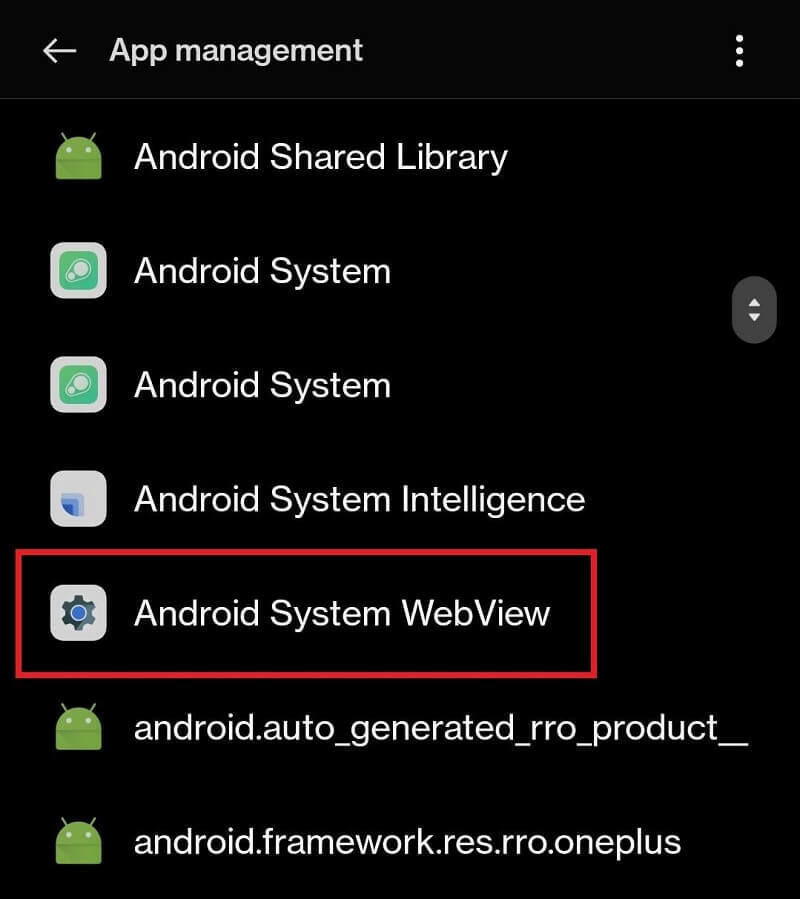
- Scrol nu omlaag naar de onderkant van de app-details om op te tikken Updates verwijderen.
Opmerking: Mogelijk ziet u een waarschuwingspop-up. Tik op Doorgaan of OK
Als alles mislukt, zal de onderstaande methode zeker werken om de Google-app te repareren die blijft crashen op je Android.
Lees ook: Beste gratis Zumba-apps
Oplossing 8: Doe mee aan het bètaprogramma van Google Apps
De laatste en ultieme oplossing om Google-apps te laten crashen, is om de bèta-app van Google te gebruiken. Beta is een testprogramma dat door Google is uitgerold voor het onderzoeken en vaststellen van de werking van de nieuwe apps of functies binnen de apps. Je kunt eenvoudig deelnemen aan het bètaprogramma via de Google Play Store-app. Hieronder staan de stappen die u hiervoor moet volgen:
- Open de Play Store app op uw apparaat.
-
Zoek op Google app vanaf de bovenkant van de app-interface.
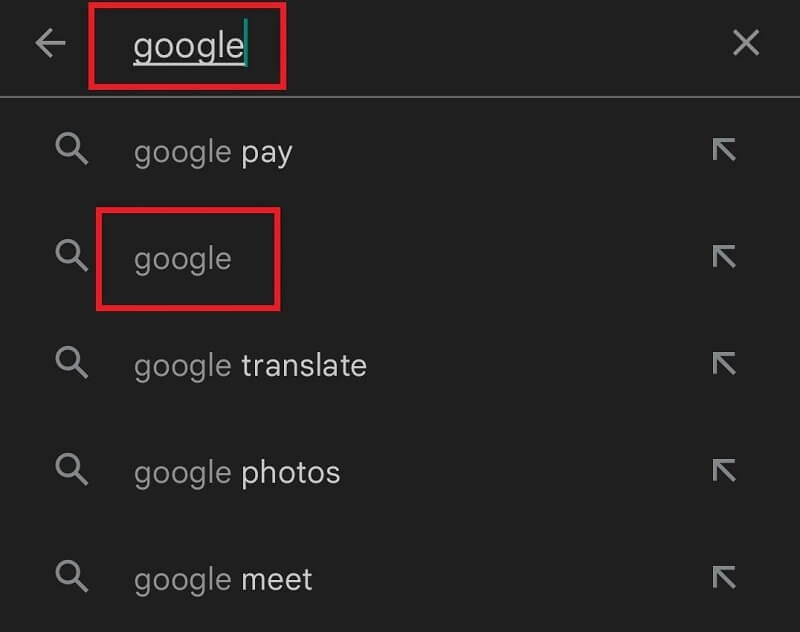
- Tik op Google om door te gaan en selecteer de optie om WORD LID VAN DE BTA.
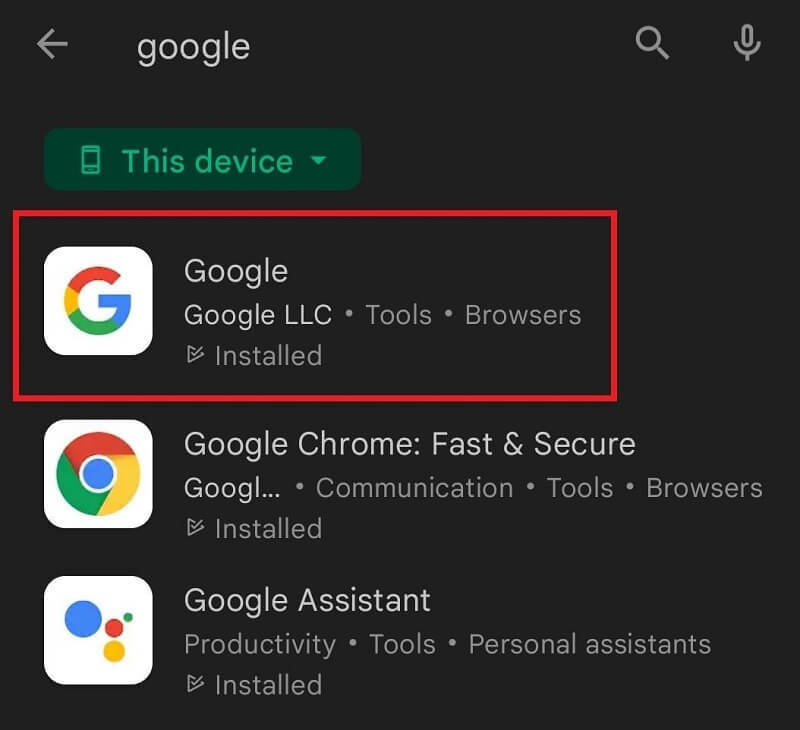
- Tik op de Meedoen knop en Accepteer de overeenkomst verder gaan.
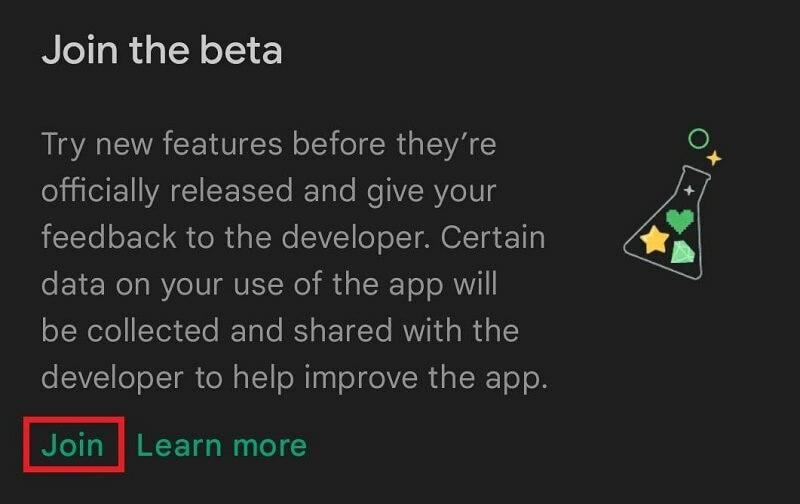
Door deel te nemen aan het bètaprogramma wordt de crash van de Google-app op het Android-probleem opgelost, aangezien de bètaversie niets anders is dan een update die nog niet is uitgebracht.
Lees ook: Beste Funny Faces-apps
Google Apps blijven crashen op Android: opgelost
Dus hierboven hebben we de methoden besproken om de Google-app gemakkelijk te laten crashen op elk Android-apparaat. Nadat u deze oplossingen hebt gebruikt, zult u geen problemen ondervinden bij het uitvoeren van Google-apps op uw apparaat. Bovendien kunt u ook verbeterde prestaties van de apps krijgen.
Als u problemen ondervindt bij het implementeren van de stappen of als de Google-apps blijven crashen, blijft de fout bestaan. U moet contact met ons opnemen via de onderstaande actie voor opmerkingen. Schrijf hieronder uw vragen en we zullen de oplossingen zo snel mogelijk met u delen. Als je dit artikel leuk vond of suggesties hebt, geef ze dan aan ons door met opmerkingen.
Vergeet je niet te abonneren op de Techpout-blog om updates te ontvangen over meer van dergelijke interessante handleidingen en blogs.